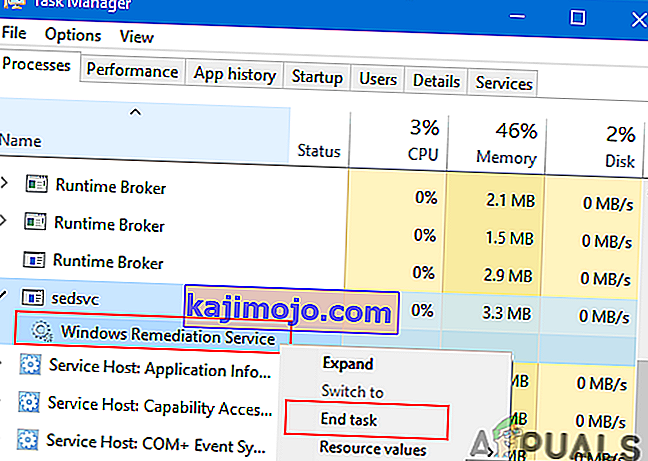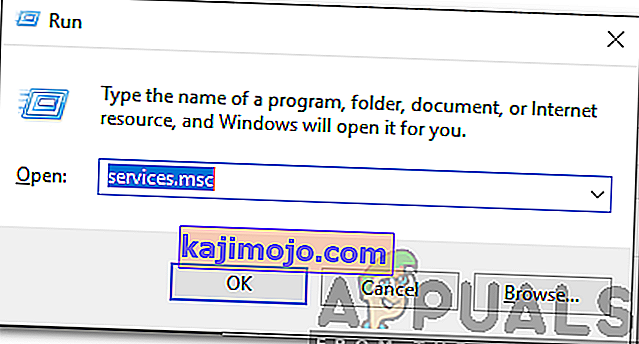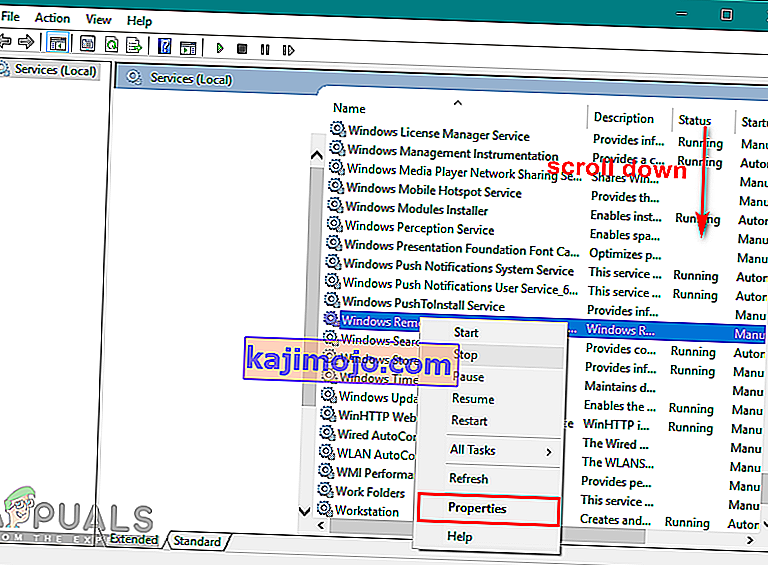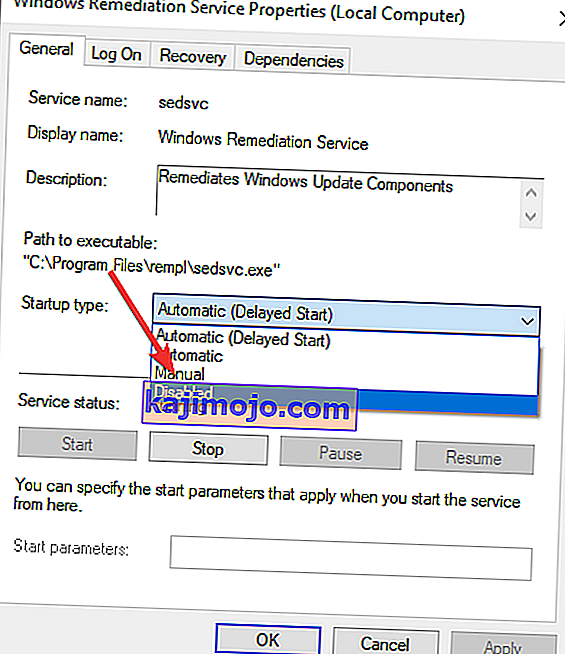Виндовс Упдате је Мицрософт услуга која би требало да побољша перформансе оперативног система. Користи се за ажурирање оперативног система Мицрософт Виндовс и сродних програма. Ажурирања укључују сервисне пакете, закрпе и исправке управљачких програма. Међутим, ова ажурирања могу довести до проблема који ће утицати на корисничко искуство. Датотека Седлаунцхер.еке долази са услугом Виндовс Упдате која може довести до велике употребе диска и других проблема са оперативним системом Виндовс 10.
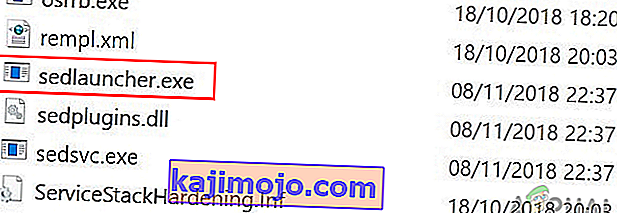
Шта је Седлаунцхер.еке?
Седлаунцхер.еке је датотека која се користи за побољшање компоненти услуге Виндовс Упдате Сервице. Ова датотека је копирана у ваш систем помоћу закрпе за ажурирање за Виндовс 10 КБ4023057 . Локација датотеке ће бити у системском директоријуму ' Ц: \ Програм Филес ' у фасцикли ' ремпл '. Седлаунцхер.еке је укључен у услугу Виндовс Ремедиатион Сервице да би заштитио и убрзао процес ажурирања система Виндовс 10. Међутим, ово такође може да изазове проблем велике употребе диска. Корисници могу бити прилично разочарани због датотеке ажурирања која троши РАМ и ЦПУ. Тамо где их треба користити за друге задатке, као што је играње игара или коришћење прегледача. Седлаунцхер.еке има дигитални потпис Мицрософта и није вирус .
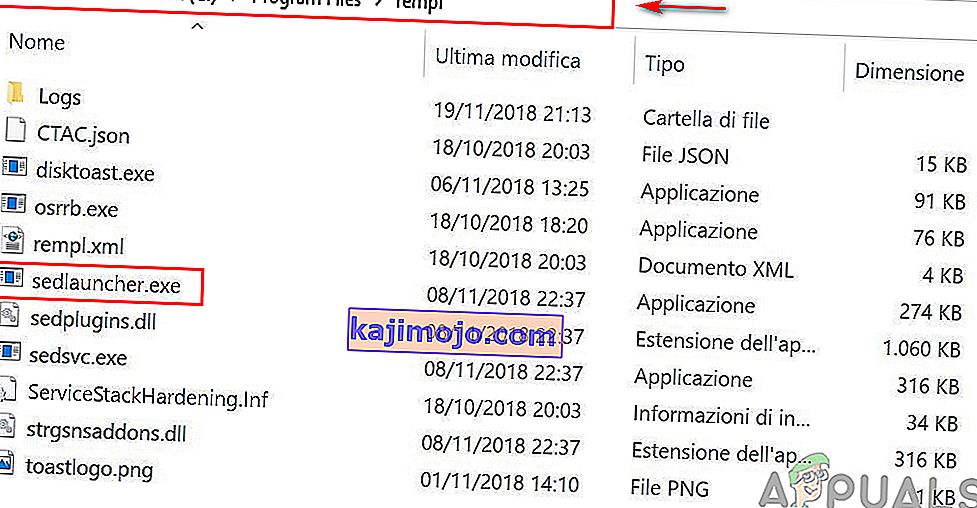
Међутим, ако се ова датотека не налази на следећем месту као што је горе поменуто, морате покренути потпуно скенирање система. Неки злонамерни софтвер се камуфлира као легитиман процес који се налази у директоријуму ' Ц: \ Виндовс ' или ' Ц: \ Виндовс \ Систем32 '. Можете покушати да преузмете Малваребитес за Виндовс и покренете га да бисте скенирали систем.
Како онемогућити Седлаунцхер.еке?
Сада када знамо да је седлаунцхер.еке део закрпе за ажурирање КБ4023057, па је користан за ажурирање оперативног система Виндовс 10. Међутим, ако узрокује проблем велике употребе ЦПУ-а, тада бисте желели да га онемогућите. Можете га привремено зауставити или трајно онемогућити. Постоји неколико метода којима се овој извршној датотеци онемогућава коришћење системске меморије као што је поменуто у наставку:
1. метод: Онемогућавање Седлаунцхер.еке из менаџера задатака
Најчешћи и најједноставнији метод за онемогућавање процеса је обављање из Таск Манагер-а. Све процесе и услуге који се изводе на вашем систему можете пронаћи у Таск Манагер-у. Да бисте онемогућили седлаунцхер.еке, следите кораке у наставку:
- Држите Виндовс тастер и притисните Р да бисте отворили Рун , откуцајте ' таскмгр ' и Ентер да бисте отворили Таск Манагер .

- Померите се надоле на картици Процеси да бисте пронашли Виндовс услугу санације .
- Кликните десним тастером миша и одаберите опцију Заврши задатак .
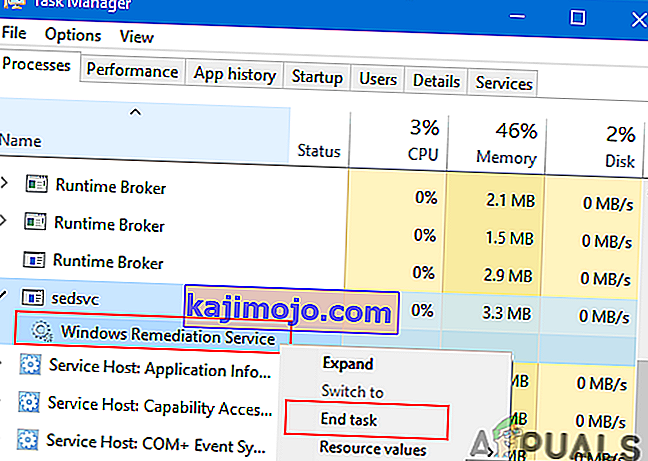
- Проверите неко време систем како бисте приметили побољшање брзине и меморије.
2. метод: Онемогућавање програма Седлаунцхер.еке из услуга
Други начин је онемогућавање саме услуге из услужног програма. То можете учинити тако што ћете у услужном програму пронаћи услугу Виндовс Ремедиатион Сервице и променити својства услуге. Да бисте применили овај метод, следите кораке у наставку:
- Држите Виндовс тастер и притисните Р да бисте отворили Рун , а затим откуцајте ' сервицес.мсц ' и Ентер .
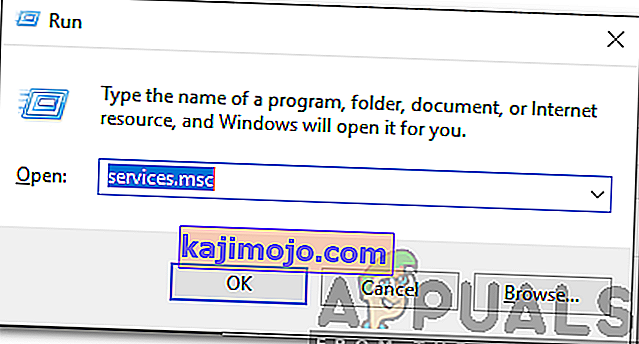
- Померите се према доле у прозору услужног програма да бисте пронашли Виндовс услугу санације .
- Кликните десним тастером миша и одаберите Својства .
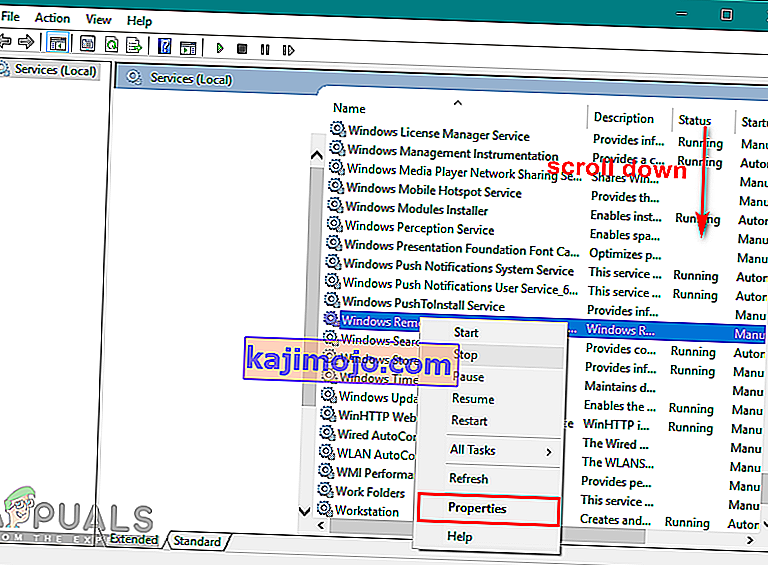
- На картици Генерал кликните на падајући мени Стартуп типе и одаберите Дисаблед , а затим Аппли
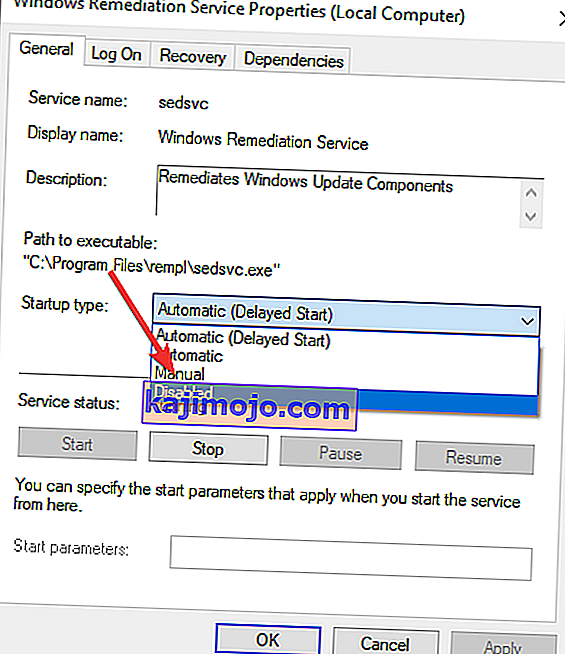
- Поново покрените рачунар и ово ће решити проблем седлаунцхер.еке.